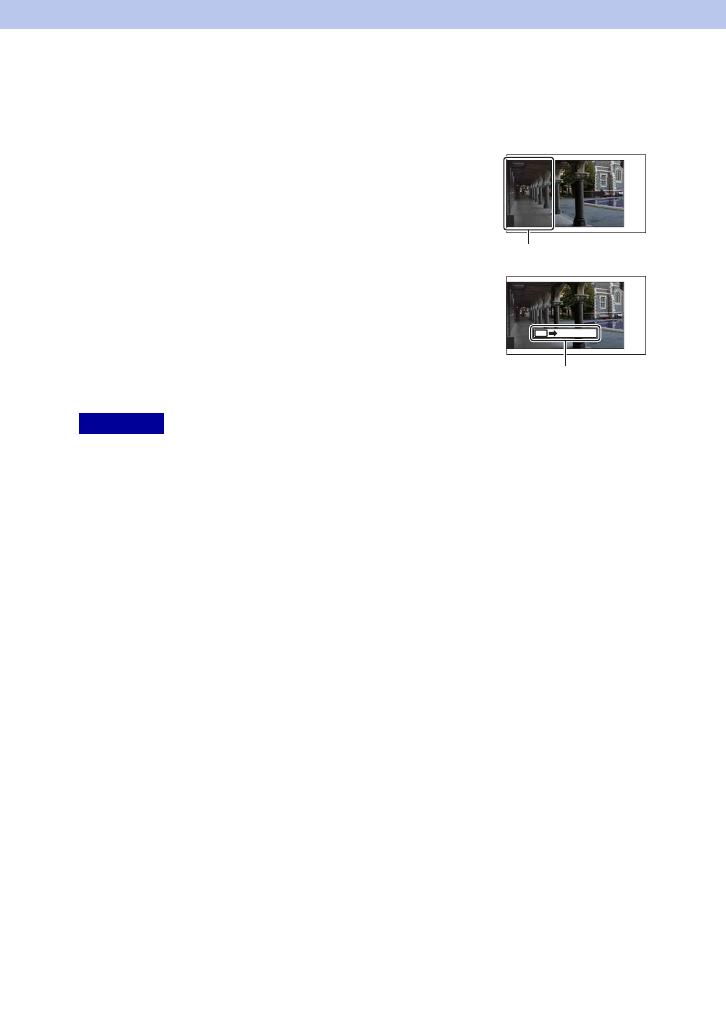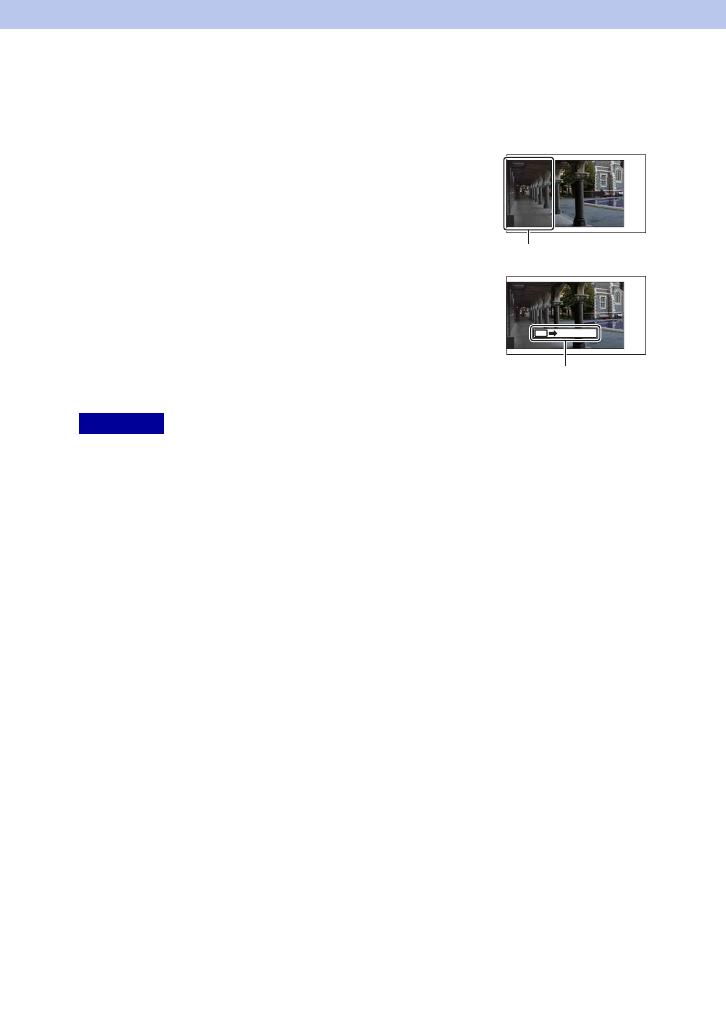
4
SK
3D Sweep Panorama
Umožňuje vám vytvoriť trojrozmerný záber zo zostavených záberov.
• Ak sa vám nepodarí posunúť fotoaparát po celej dĺžke objektu za daný čas, v zostavenom zábere
sa zobrazí sivá oblasť. Keď používate objektív E18 – 55 mm na širšom konci (18 mm) a chcete
dosiahnuť čo najlepšie výsledky, odporúčame vám posúvať fotoaparát tak, aby fotoaparát prešiel
dráhu zodpovedajúcu 180° v priebehu 6 sekúnd. Ak používate teleobjektív, mali by ste fotoaparát
posúvať pomalšie.
• Ak snímate trojrozmerný záber pomocou objektívu s transfokátorom v polohe T, sivá plocha sa
môže vyskytovať častejšie, alebo sa snímanie môže zastaviť. Objektív s transfokátorom sa
odporúča používať v polohe W.
• Fotoaparát pokračuje v snímaní počas zaznamenávania v režime [3D Sweep Panorama] a spúšť
pokračuje v cvakaní až do konca snímania.
• Keďže dochádza k pospájaniu viacerých záberov, oblasti spojov sa nezaznamenajú plynulo.
• Pri zhoršených podmienkach osvetlenia môžu byť trojrozmerné panoramatické zábery rozmazané.
• V prostredí s blikajúcim svetlom, ako je napríklad fluorescenčné svetlo, nie je jas ani farba
kombinovaného záberu všade na rovnakej úrovni.
• Keď sa úrovne jasu, farby a zaostrenia uhla trojrozmerného panoramatického snímania výrazne
líšia od úrovní uhla, v ktorom ste uzamkli zaostrenie a expozíciu (pomocou zámku AE/AF)
čiastočným stlačením tlačidla spúšte, snímanie nebude úspešné. Ak k tomu dôjde, zmeňte uhol
uzamknutia a zopakujte snímanie.
• Režim [3D Sweep Panorama] nie je vhodný pri snímaní:
– objektov v pohybe,
– objektov v prílišnej blízkosti fotoaparátu,
– objektov s opakujúcim sa vzorom, ako sú napríklad dlaždice, a objektov s nízkym kontrastom,
ako je napríklad obloha, piesočnatá pláž alebo trávnik.
– neustále sa meniacich objektov, ako sú napríklad vlny alebo vodopády,
– objektov v scénach so slnkom, elektrickými svetlami alebo iným svetlom, ktoré je výrazne
jasnejšie než okolité prostredie.
• [3D Sweep Panorama] sa ako režim snímania môže prerušiť v nasledujúcich situáciách:
– ak sa fotoaparát posúva príliš rýchlo alebo príliš pomaly,
– ak dochádza k nadmerným otrasom fotoaparátu.
• Trojrozmerný záber pozostáva zo súboru JPEG a súboru MPO. Ak odstránite súbor JPEG alebo
súbor MPO, z ktorého pozostáva určitý trojrozmerný záber, tento trojrozmerný záber sa nemôže
prehrať.
• Fotoaparát môžete posúvať vo vodorovnom smere iba pri snímaní záberov v režime 3D Sweep
Panorama.
1 [Menu] t [Shoot Mode] t [3D Sweep Panorama].
2 Nasmerujte fotoaparát na okraj objektu a
potom zatlačte tlačidlo spúšte úplne nadol.
Táto časť sa nenasníma.
3 Posúvajte fotoaparát ku koncu a postupujte
podľa pokynov na LCD obrazovke.
Panel usmernenia
Poznámky
Pokračovanie r